Ubuntu 18.10 (Cosmic Cuttlefish) wurde heute nach etwa sechs Monaten Entwicklungszeit veröffentlicht. Diese neue Version wird ab jetzt für neun Monate unterstützt, was sich als Juli 2019 herausstellt. Wenn Sie also langfristigen Support benötigen, wird empfohlen, stattdessen auf Ubuntu 18.04 LTS zu bleiben.
Wie üblich stehen auch die offiziellen Flavors, darunter Kubuntu, Lubuntu, Ubuntu Budgie, Ubuntu Kylin, Ubuntu MATE, Ubuntu Studio und Xubuntu, zum Download bereit, die Ubuntu 18.10 als Basis verwenden. Lassen Sie uns über die Neuerungen in Cosmic Cuttlefish sprechen und sehen, ob die neuen Funktionen erforderlich sind, damit Sie sich in die neue Version mit kurzer Lebensdauer stürzen können.
Neue Funktionen in Ubuntu 18.10
- Brandneues Yaru-Design enthalten
- Linux Kernel 4.18 für verbesserte Hardwareunterstützung, Sicherheit und Leistungsverbesserung
- OpenSSL 1.1.1 bietet Unterstützung für den kürzlich genehmigten TLSv1.3-Standard
- GNOME Desktop 3.30, das jetzt VeraCrypt unterstützt
- Verbesserte Cache-Verwaltung:Mehr GPU-RAM wird zwischengespeichert, um die Last zu reduzieren und die FPS-Zahl zu erhöhen
- Fingerabdruckunterstützung hinzugefügt, die das Entsperren mit Fingerabdrücken ermöglicht
- Ist vorinstalliert mit LibreOffice 6.1.2
- Kommt mit einer aktualisierten Werkzeugkette auf dem neuesten Stand der Technik, einschließlich neuer Upstream-Versionen von glibc 2.28
- GS Connect wird verpackt geliefert und kann einfach aktiviert werden
- Leistungsverbesserungen, einschließlich flüssigerer Desktop-Zoom und Fenstervorschau
So aktualisieren Sie auf Ubuntu 18.10 (Cosmic Cuttlefish)
Schritt 1) Klicken Sie auf „Aktivitäten“ und dann auf „Software &Updates.“
Schritt 2) Klicken Sie auf die Registerkarte „Updates“.
Schritt 3) Setzen Sie „Benachrichtigen Sie mich über eine neue Ubuntu-Version“ auf „Für jede neue Version.“
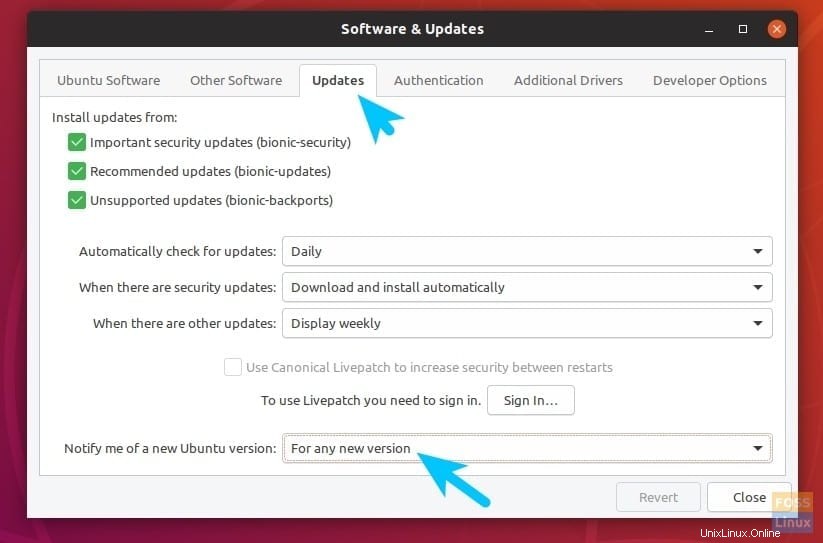
Schritt 4) Drücken Sie Alt+F2 und geben Sie „update-manager -c“ (ohne Anführungszeichen) in das Befehlsfeld ein. Alternativ können Sie „Update Manager“ auch über „Aktivitäten“ starten.
Schritt 5) Update Manager benachrichtigt, dass die neue Distributionsversion „18.10“ verfügbar ist.
Schritt 6) Klicken Sie auf „Upgrade“ und befolgen Sie die Anweisungen auf dem Bildschirm.
Ubuntu 18.10 erhalten
Kein Upgrade, aber ein ISO zum Erstellen eines Live-USB-Laufwerks. Kein Problem, holen Sie sich den Build über den folgenden Download-Link:
Laden Sie Ubuntu 18.10 herunter